在本文中
你是否偏好使用可视化网站构建器来管理你的网站?
WordPress和Wix采用不同的方法来构建和编辑网站。 Wix为用户提供了两种编辑器的选择。 Wix ADI(人工设计智能)的设计简约,但主要适用于功能基本的站点。 经典的Wix编辑器更易于控制,并可与WordPress相媲美。其经典编辑器将是我在整篇评论中关注的重点。 无论你选择哪种,ADI和经典编辑器都采用视觉方法来定制网站。 你可在经典编辑器中看到你正在处理的页面,而你的菜单选项将浮动在页面的左侧: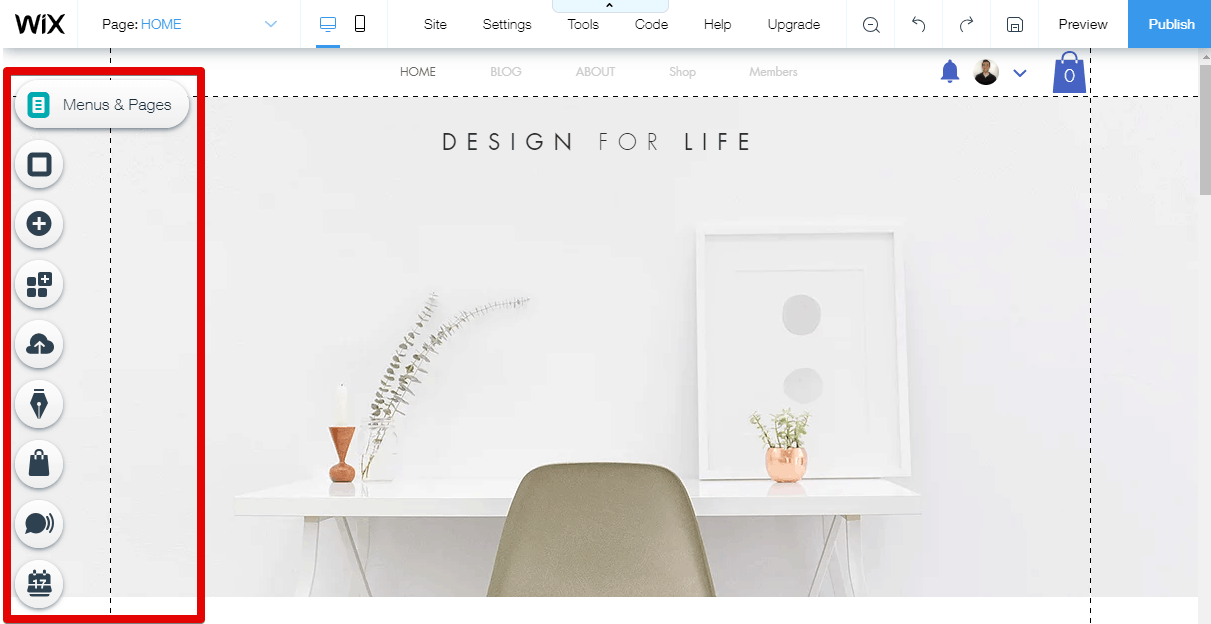 其菜单包含以下选项:
其菜单包含以下选项:- 添加页面元素
- 修改菜单
- 添加网站的扩展程序(例如,实时聊天小部件、论坛等)
- 创建和管理你的博客
- 设置并访问你的商店(如果有的话)
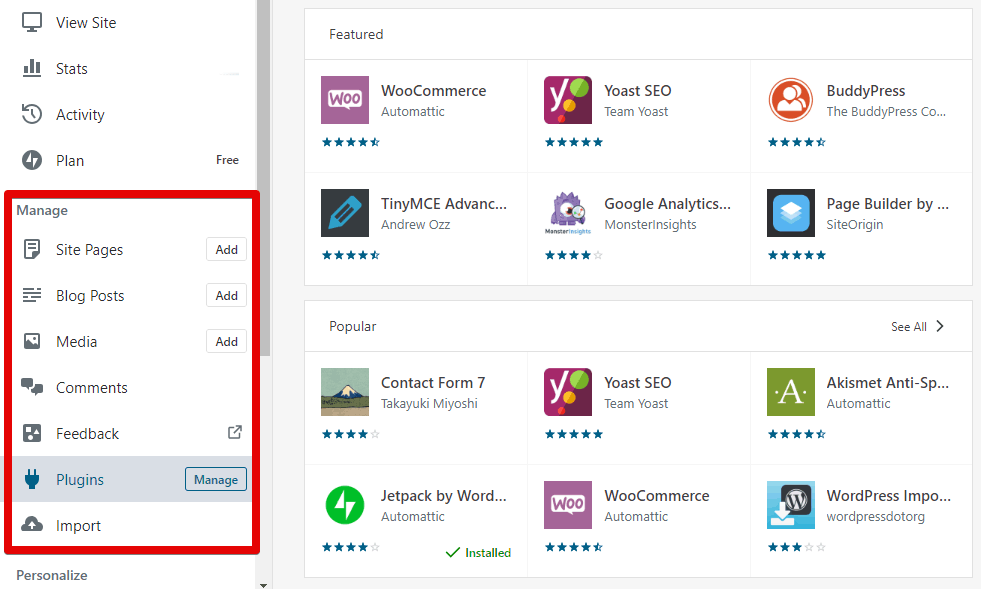 Wix和WordPress的编辑都相对容易学习和上手。哪个“更好”只是个人品味的问题。
最后要注意的是,如果你想使用Wix创建多个网站,则你可以使用同一个帐户执行此操作。
Wix和WordPress的编辑都相对容易学习和上手。哪个“更好”只是个人品味的问题。
最后要注意的是,如果你想使用Wix创建多个网站,则你可以使用同一个帐户执行此操作。
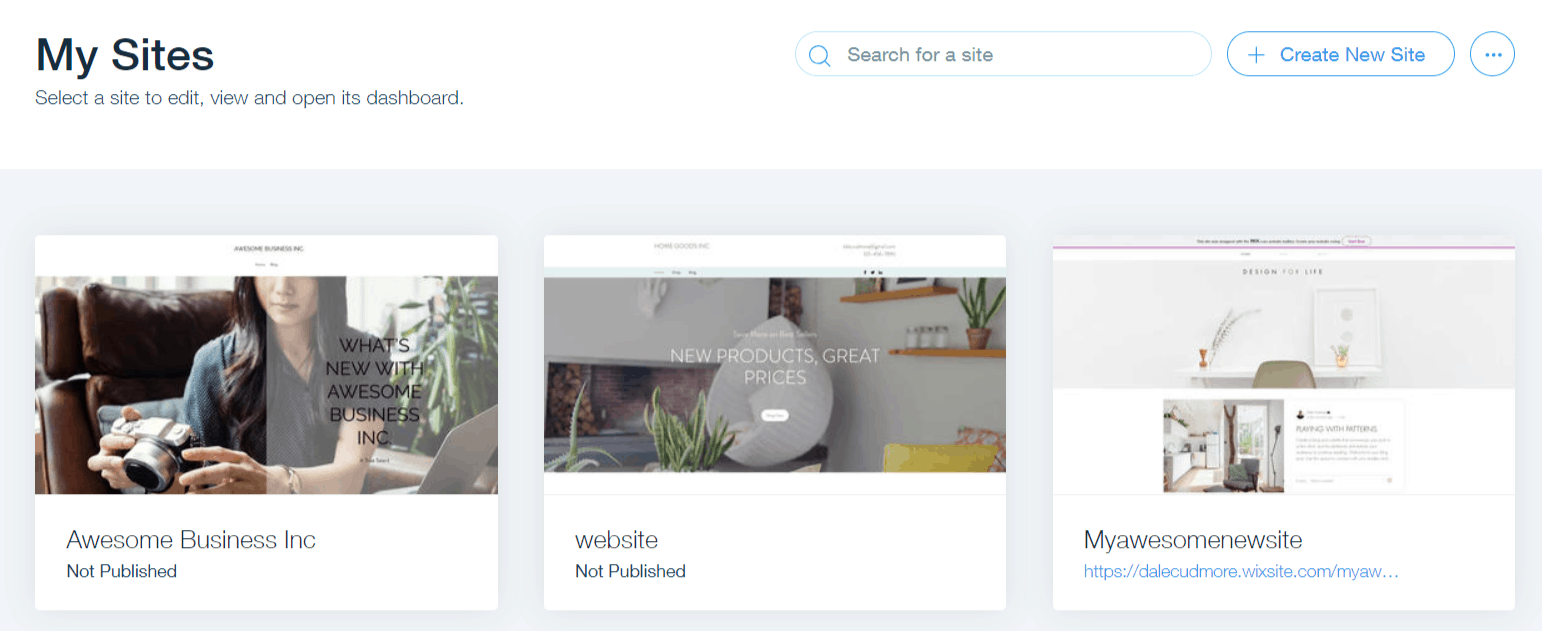 相比之下,WordPress会要求你为每个网站创建一个单独的帐户,因此你将被迫在你的网站之间来回跳转。
即使这点现在可能不是个问题,以后也可能会是。
相比之下,WordPress会要求你为每个网站创建一个单独的帐户,因此你将被迫在你的网站之间来回跳转。
即使这点现在可能不是个问题,以后也可能会是。
最终获胜的是…
Wix险胜!但两个网站的编辑器都相对直观,因此主要仍需归结于个人的偏好。 然而,在编辑网站时可进行可视化预览会让过程变得更容易。此外,Wix确实可以让你更轻松地管理多个站点。 想进一步了解Wix?请阅读我们的专家评论。Wix的模板数约为WordPress的两倍
网站布局和设计在WordPress上是从选择主题开始,而在Wix上则是从选择模板开始。之后你可以根据需要自定义它。 在主题方面,Wix和WordPress则各有自己的优缺点。 先来看看Wix。 Wix拥有500多个模板,而这些模板都是由Wix员工亲自设计和提供支持。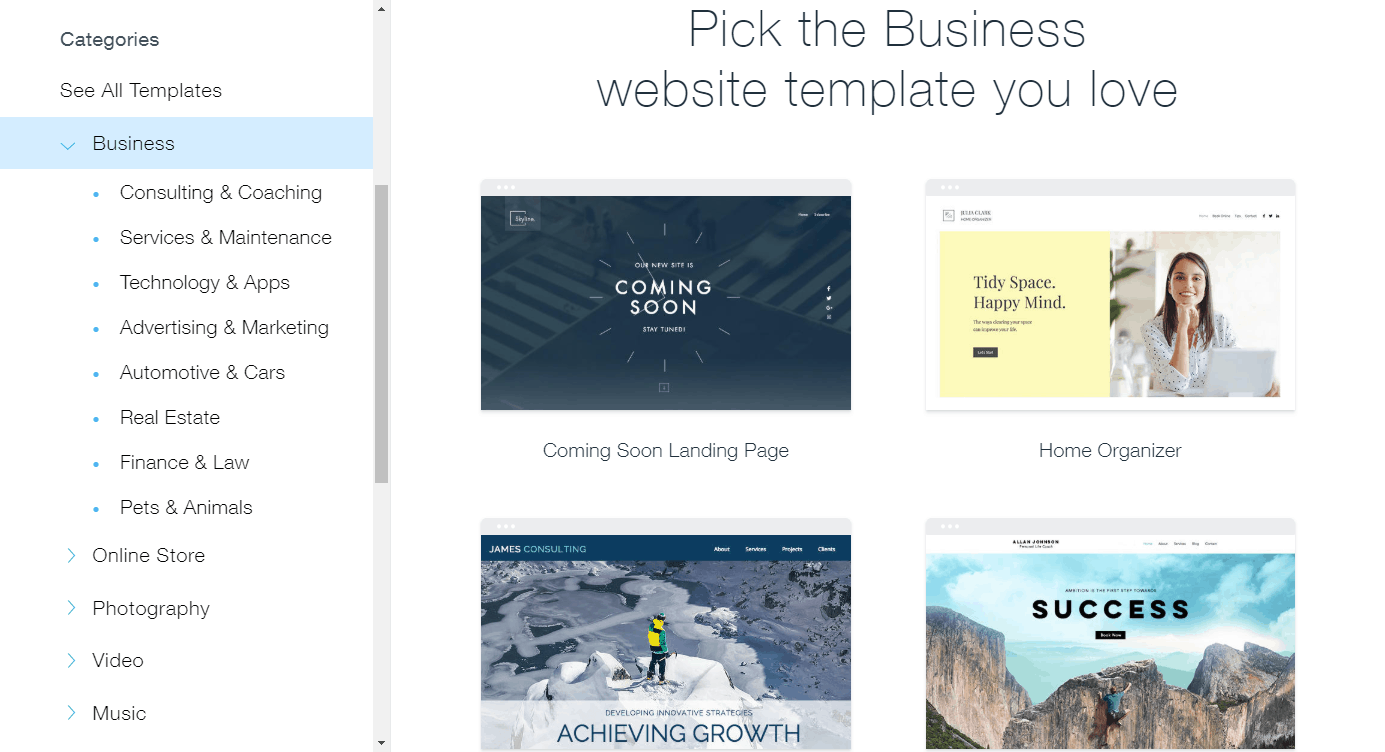 你可以找到任何特定类型的网站(例如博客、在线商店、音乐等)或行业(例如房地产、宠物、汽车等)的众多模板。
这一切都很棒,但有一个缺点,亦即如果你使用经典的Wix编辑器,则将无法更换模板。
你当然可以自己进行修改,但这需要时间。你需要在选择模板时对你想要的网站有一定程度的认知。
使用Wix ADI编辑器,你可以根据需要随时更改主题,但其功能性较弱。
如果你想在不注册的情况下查看Wix模板库,则可前往Wix主页,向下滚动到最底部,然后单击模板链接。
WordPress也有很多主题选择。你可在WordPress.com上找到大约300个选择。
其过滤选项很多,但大多数都不太实用。你将主要使用“主题”过滤器(艺术、博客、商业等)和价格过滤器(免费或高级主题)来过滤你的选项。
你可以找到任何特定类型的网站(例如博客、在线商店、音乐等)或行业(例如房地产、宠物、汽车等)的众多模板。
这一切都很棒,但有一个缺点,亦即如果你使用经典的Wix编辑器,则将无法更换模板。
你当然可以自己进行修改,但这需要时间。你需要在选择模板时对你想要的网站有一定程度的认知。
使用Wix ADI编辑器,你可以根据需要随时更改主题,但其功能性较弱。
如果你想在不注册的情况下查看Wix模板库,则可前往Wix主页,向下滚动到最底部,然后单击模板链接。
WordPress也有很多主题选择。你可在WordPress.com上找到大约300个选择。
其过滤选项很多,但大多数都不太实用。你将主要使用“主题”过滤器(艺术、博客、商业等)和价格过滤器(免费或高级主题)来过滤你的选项。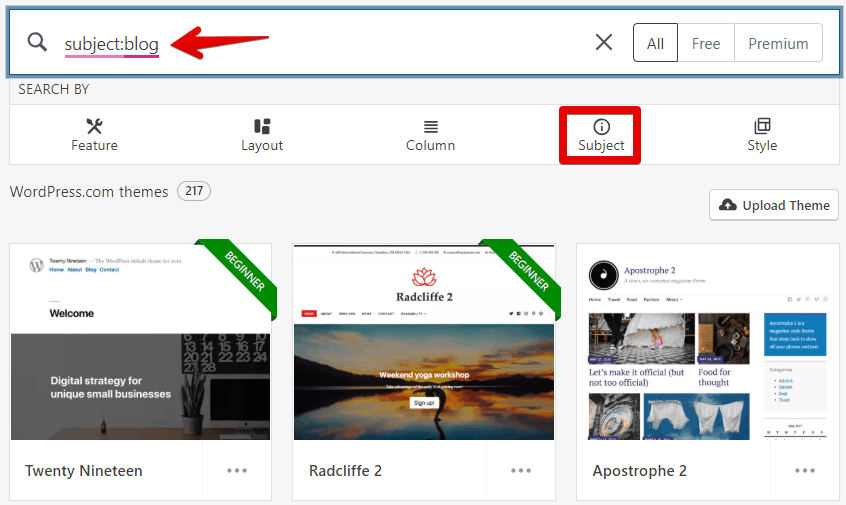 WordPress仅将某些知名开发者的主题添加到商店中,因此其选择的质量相当高。你需要适时更新,因为有些会在几年后下架。
如果你升级到“高级”计划,则可免费访问付费主题。
好消息是你可以随意切换主题。
还可以在第三方网站上找到WordPress主题,例如TemplateMonster。
WordPress仅将某些知名开发者的主题添加到商店中,因此其选择的质量相当高。你需要适时更新,因为有些会在几年后下架。
如果你升级到“高级”计划,则可免费访问付费主题。
好消息是你可以随意切换主题。
还可以在第三方网站上找到WordPress主题,例如TemplateMonster。
最终获胜者是…
WordPress最后险胜。 WordPress有数百个主题,虽然很多都需要付费(除非你升级到付费计划),但你能够随时切换主题。这样的好处在于你的品味可能会随着时间改变,或者希望改变网站的发展方向。 Wix拥有大量模板,并为所有Wix计划提供完整的访问权限。然而,你若使用经典编辑器则无法切换模板。 如果你对所需的网站模板非常肯定,则大可使用Wix。如果你还不太确定并希望获得更大的灵活性,则请选择WordPress。拖放与点击
Wix是您经典的拖放式网站编辑器。您可以在页面上拖动部分,然后从“+”(添加)菜单中选择新元素以拖动到页面上。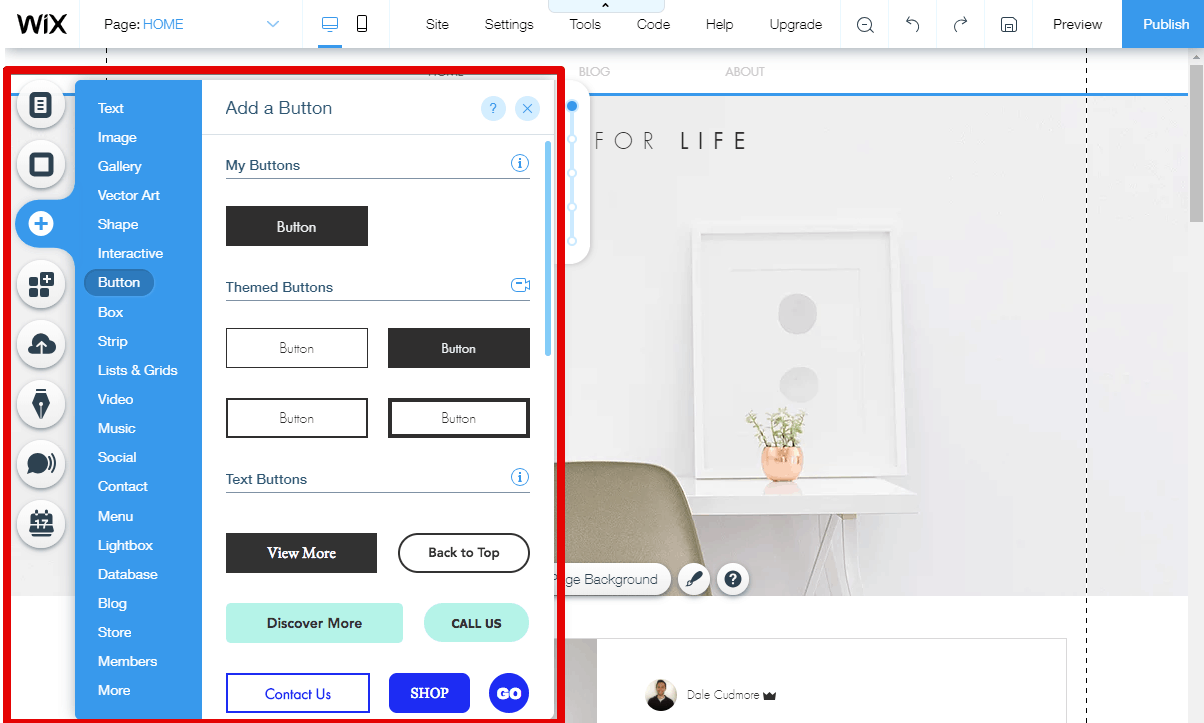 你可以添加所有基本元素(例如文本、图像、视频)以及更高级的页面元素(例如按钮、社交媒体图标、菜单、表单)。
如果要编辑某个部分,请点击该部分而编辑选项即会弹出。与其他拖放式编辑器相比,该编辑器的设计更为流畅和直观。
如果你遇到问题,可以轻松找到帮助图标和解释;此外,还有一个搜索栏可以让你找到帮助你的文档。
WordPress偏向点击式网站编辑器。
你可在点击后端的“自定义”菜单选项后,加载一个站点编辑器,左侧是菜单,右侧则是站点预览(类似Wix):
你可以添加所有基本元素(例如文本、图像、视频)以及更高级的页面元素(例如按钮、社交媒体图标、菜单、表单)。
如果要编辑某个部分,请点击该部分而编辑选项即会弹出。与其他拖放式编辑器相比,该编辑器的设计更为流畅和直观。
如果你遇到问题,可以轻松找到帮助图标和解释;此外,还有一个搜索栏可以让你找到帮助你的文档。
WordPress偏向点击式网站编辑器。
你可在点击后端的“自定义”菜单选项后,加载一个站点编辑器,左侧是菜单,右侧则是站点预览(类似Wix):
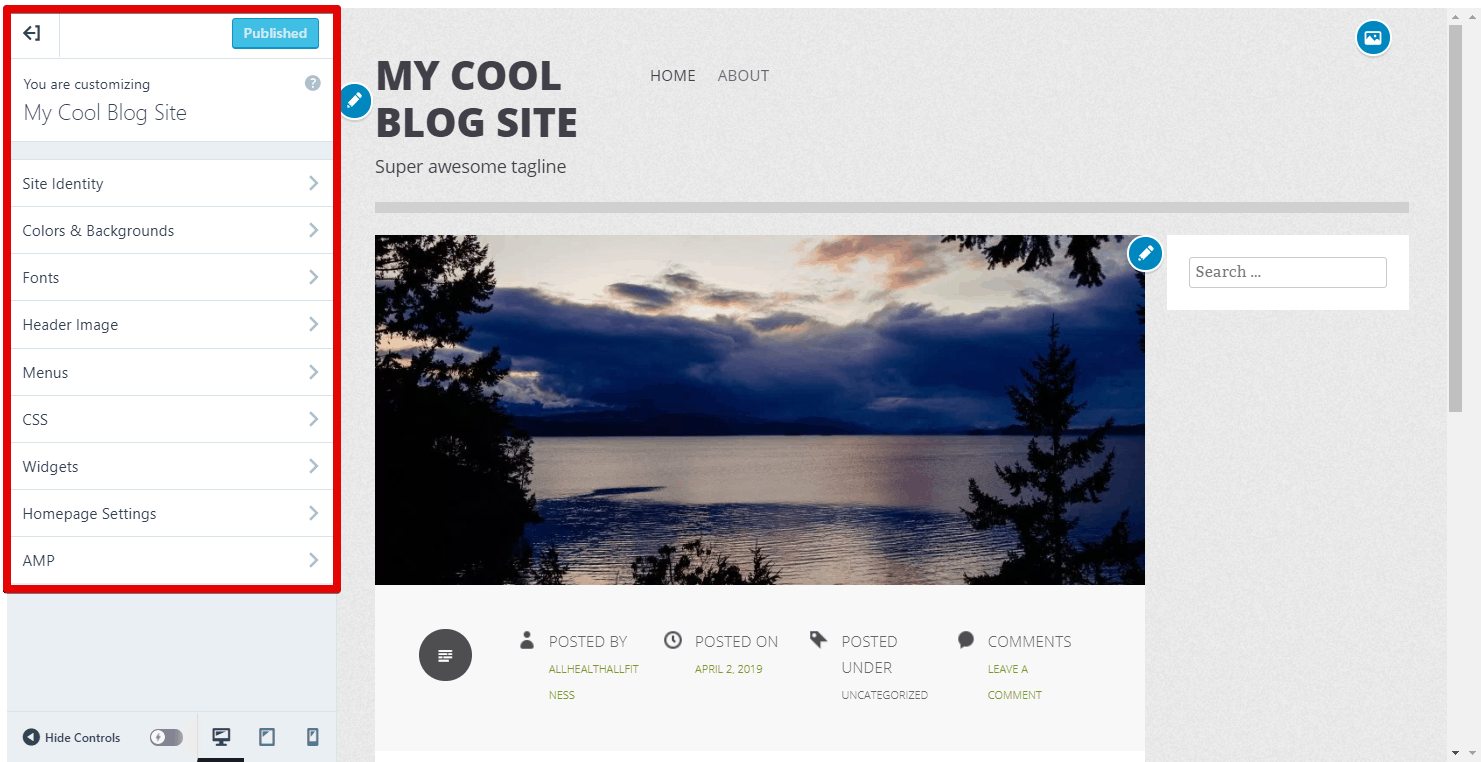 但重要的是要了解WordPress网站的布局几乎完全取决于你使用的主题。
你可以在侧边栏添加“小部件”元素,但你无法在页面的任何位置添加表单、按钮或文本等新元素。
您可以做的是稍微自定义设计 – 例如:通过更改菜单中包含的颜色、字体和页面。
此外,你还可以点击站点预览面板上的蓝色图标以显示左侧面板上的相关选项。
但重要的是要了解WordPress网站的布局几乎完全取决于你使用的主题。
你可以在侧边栏添加“小部件”元素,但你无法在页面的任何位置添加表单、按钮或文本等新元素。
您可以做的是稍微自定义设计 – 例如:通过更改菜单中包含的颜色、字体和页面。
此外,你还可以点击站点预览面板上的蓝色图标以显示左侧面板上的相关选项。
最终获胜者是…
在定制方面,Wix显然拥有更好的编辑器。你可以完全控制页面上的内容及其外观。 WordPress为你提供基本的样式选项,但布局主要由你的主题决定。除非你觉得使用拖放式编辑器很难,否则Wix是个很好的选择。WordPress的计划有点复杂;Wix计划简单易懂
两个网站生成器都为个人网站和企业提供多种计划。 两者为不同价位的计划提供不同的功能,但我发现在Wix上更容易找到正确的计划。 请注意,Wix和WordPress都提供功能有限的免费计划。 选择Wix付费计划的用户可使用所有功能和应用程序。升级后可获得更多存储和视频时间,以及免费添加一些热门应用。 在大多数情况下,选择最便宜的计划(个人或商业网站)即可。如果你需要额外的空间,则只需要进行升级即可。 相形之下,WordPressxian会在你升级到特定计划前限制某些功能,因此过程相对复杂。 举例来说,你无法在购买第二贵的计划(“业务”计划)之前安装插件或使用Google Analytics。此外,在购买此计划之前,你也无法删除网站上的WordPress品牌。最终获胜者是…
Wix。两个网站生成器的计划成本相当,但WordPress会在你升级到进阶计划前封锁许多关键功能。 Wix的低阶计划更物有所值,且你通常只需要在你的网站需要扩展时进行升级。你可利用两者进行销售,但Wix更容易使用
WordPress是一个非常灵活的平台,但它主要是为博客所构建的。 另一方面,Wix是专为企业所创建的,因此销售是该平台的重点项目。 对于Wix,你需要升级到商业计划以接受付款,但你可以提前使用任何低成本计划来设置商店。 如果你使用“在线商店”模板,则商店会自动被添加到你的网站,但你也可以使用“+”(添加)菜单选项(需要十秒钟)来添加一个商店。 有了商店后,你便可以使用“我的商店”按钮从站点编辑器来进行管理,或者在登录Wix后从仪表板来进行管理。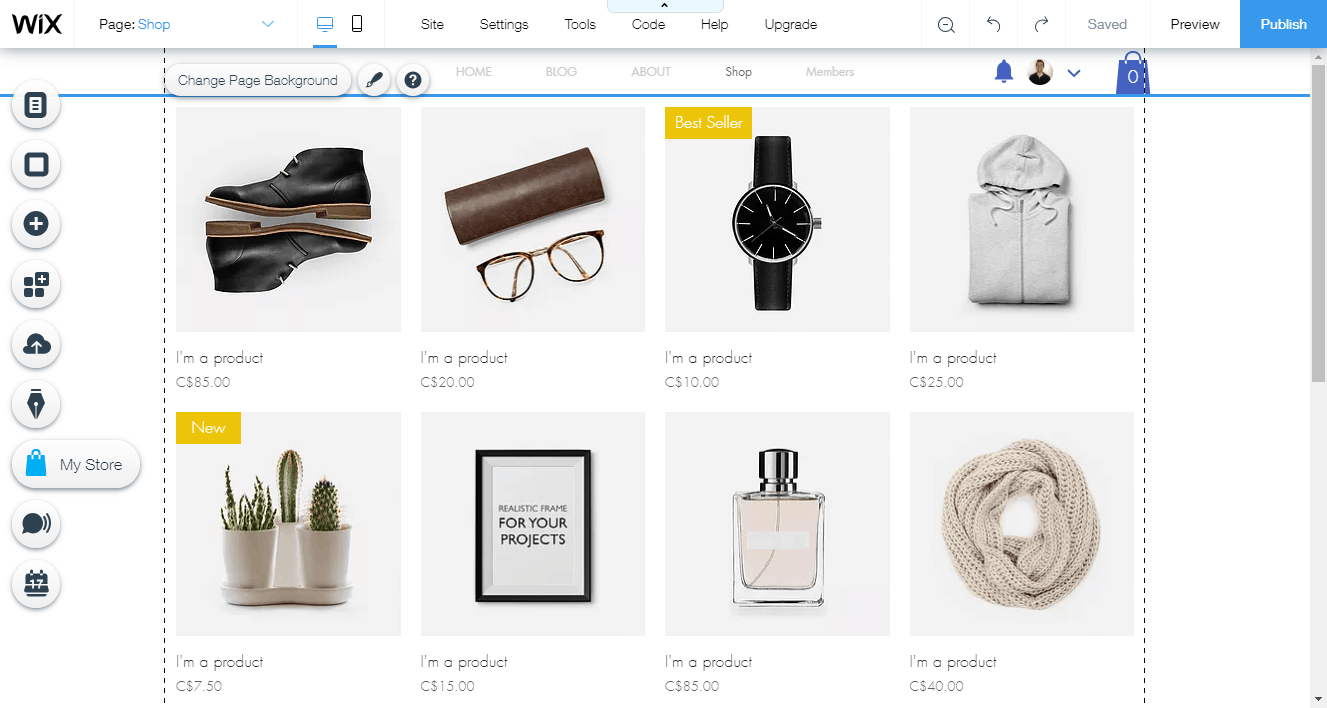 其商店面板非常直观。它允许你添加产品、连接付款方式、选择税收设置等。
其商店面板非常直观。它允许你添加产品、连接付款方式、选择税收设置等。
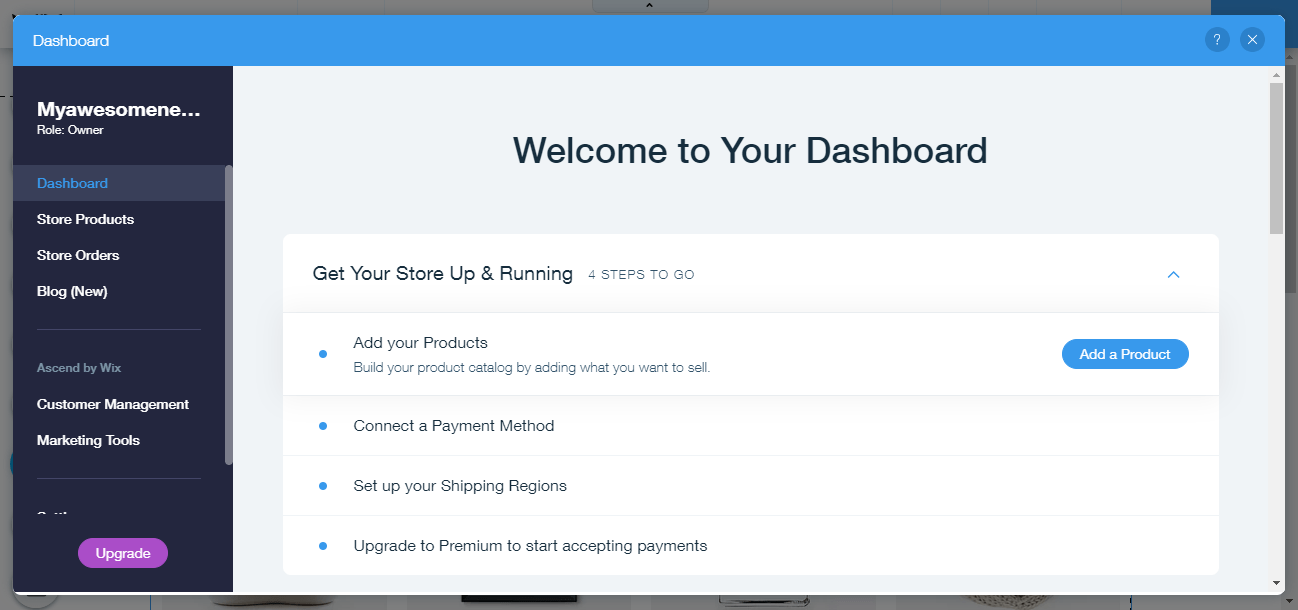 Wix还有一个可接受预订(针对服务业务)的内置系统,而你可以在没有商店的情况下将该系统添加到你的网站。
反观WordPress则没有太多内置的电子商务功能。你可以通过任何商业计划接受付款,但其他可以做的事情不多。你需要升级到顶级计划(“电子商务计划”)以添加产品并访问其他电子商务功能,例如与顶级运输公司的集成。
更好的选择是使用像WooCommerce这样的插件,以为WordPress添加电子商务功能。此插件相当实用,但你需要学习如何使用并不断进行更新。
此外,你需要采用“业务”计划或更高版本才能安装插件。Wix提供了一个巨大的应用程序市场,并包含许多适用于你的网站的免费附加组件 – 即使是使用免费计划的用户也可以进行使用。
Wix还有一个可接受预订(针对服务业务)的内置系统,而你可以在没有商店的情况下将该系统添加到你的网站。
反观WordPress则没有太多内置的电子商务功能。你可以通过任何商业计划接受付款,但其他可以做的事情不多。你需要升级到顶级计划(“电子商务计划”)以添加产品并访问其他电子商务功能,例如与顶级运输公司的集成。
更好的选择是使用像WooCommerce这样的插件,以为WordPress添加电子商务功能。此插件相当实用,但你需要学习如何使用并不断进行更新。
此外,你需要采用“业务”计划或更高版本才能安装插件。Wix提供了一个巨大的应用程序市场,并包含许多适用于你的网站的免费附加组件 – 即使是使用免费计划的用户也可以进行使用。
最终获胜者是…
Wix。虽然你可以使用像WooCommerce这样的WordPress插件创建一个在线商店,但Wix提供完整的内置功能。 Wix将所有内容集中,并由构建产品的团队提供支持。若选择WordPress,则你必须在学习WordPress如何使用外,学习使用另一个由不同的开发人员制作的平台。相比之下,Wix显然是更简单的选择。WordPress专为博客设计,但Wix也在不断跟进
这两个平台都在过去几年内就其博客编辑进行了诸多改革。 WordPress从其经典的WYSIWYG(设计简单)编辑器进化到新的Gutenberg编辑器,其中所有的帖子元素都是以“块”状呈现。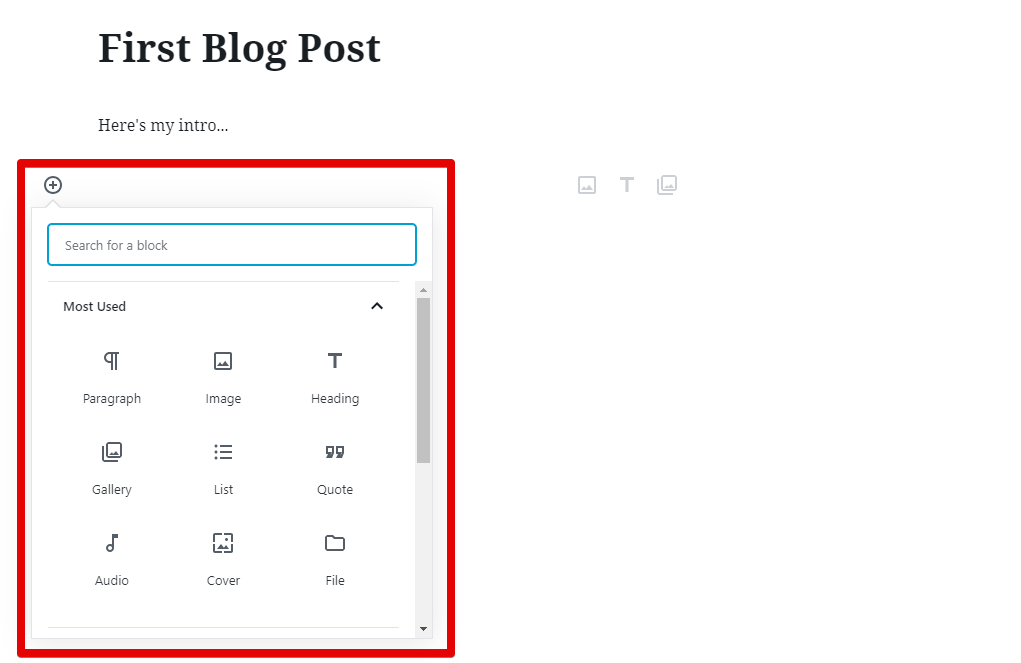 这对开发人员来说更有利。对于博主而言,则有好有坏。
例如,现在你可以单独设置不同的块(颜色、文本)。
这对开发人员来说更有利。对于博主而言,则有好有坏。
例如,现在你可以单独设置不同的块(颜色、文本)。
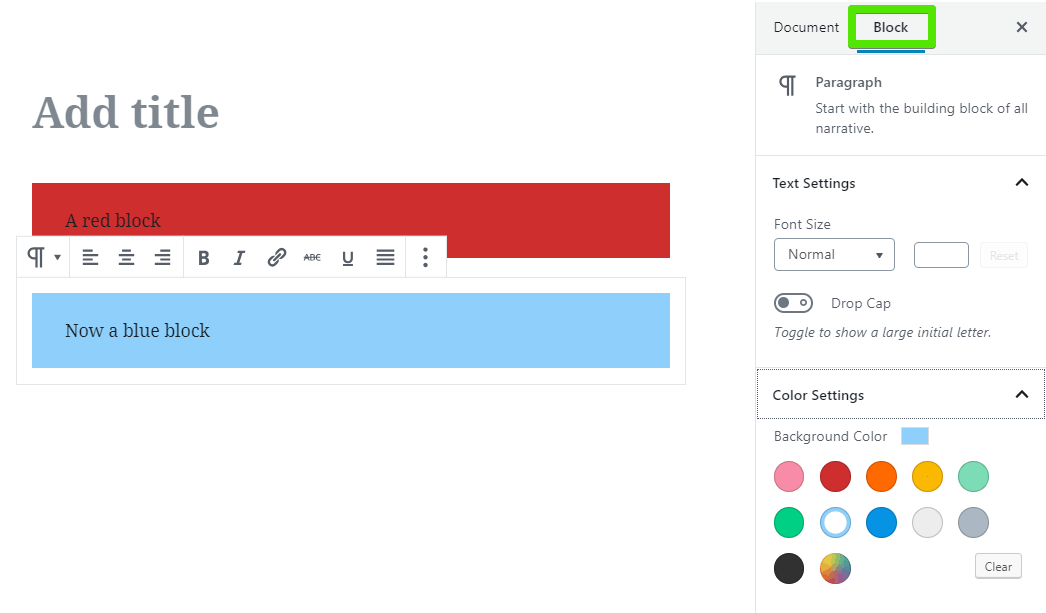 虽然你可能不会经常使用此功能,但它可以让你的内容的某些部分更容易被突出显示。
另一方面,添加和格式化很难上手,并且不像以前那样高效。
Wix的博客已经走过了漫长的道路。它的表现一度惨不忍睹,但近来已经有了很大的改进。
你可以从网站编辑器或帐户的信息中心访问你的博客。
用于创建新帖子的编辑器非常简单,并只为你提供必要的元素和格式选项。
虽然你可能不会经常使用此功能,但它可以让你的内容的某些部分更容易被突出显示。
另一方面,添加和格式化很难上手,并且不像以前那样高效。
Wix的博客已经走过了漫长的道路。它的表现一度惨不忍睹,但近来已经有了很大的改进。
你可以从网站编辑器或帐户的信息中心访问你的博客。
用于创建新帖子的编辑器非常简单,并只为你提供必要的元素和格式选项。
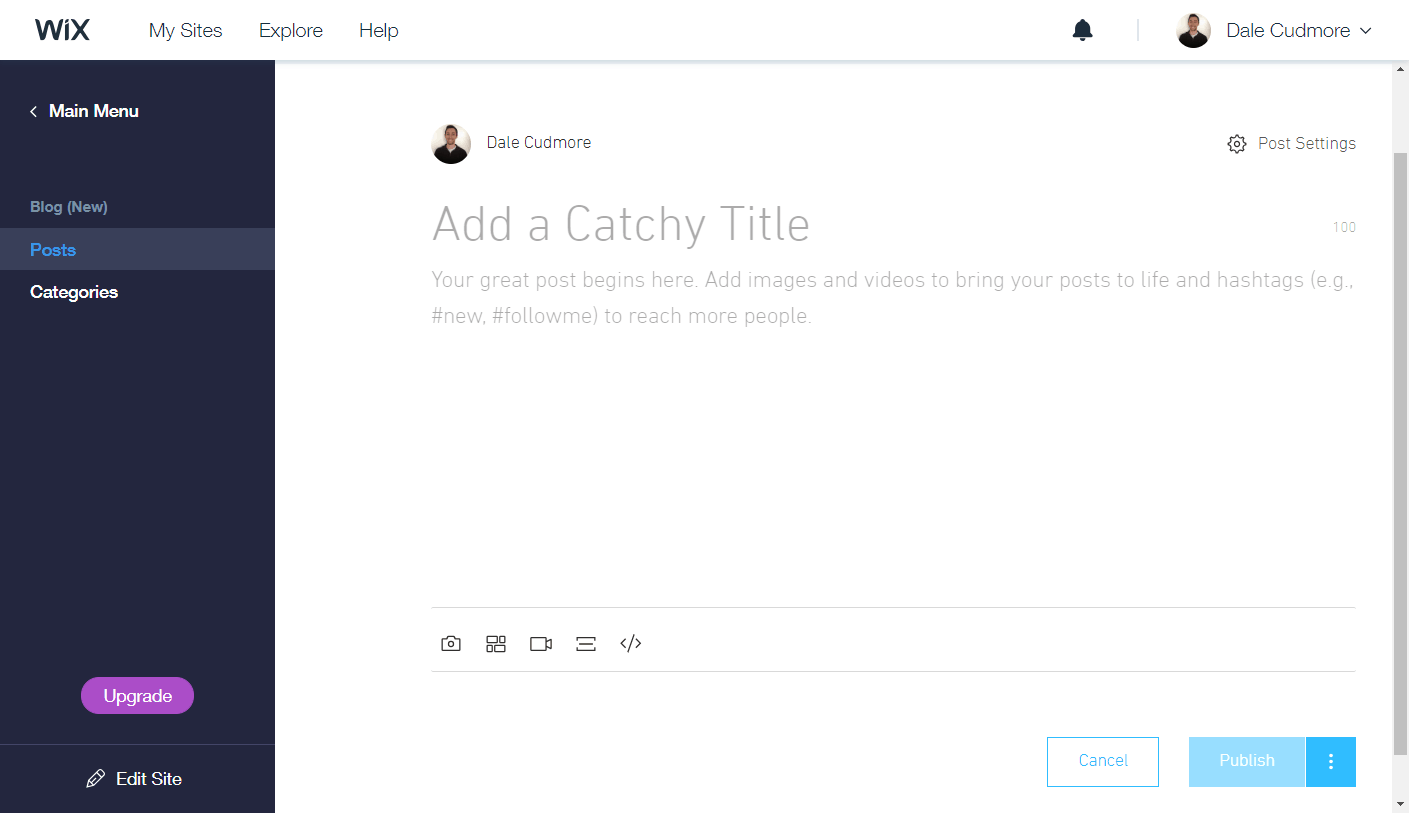 若你想要格式化文本,则只需突出显示,屏幕即会出现一个菜单:
若你想要格式化文本,则只需突出显示,屏幕即会出现一个菜单:
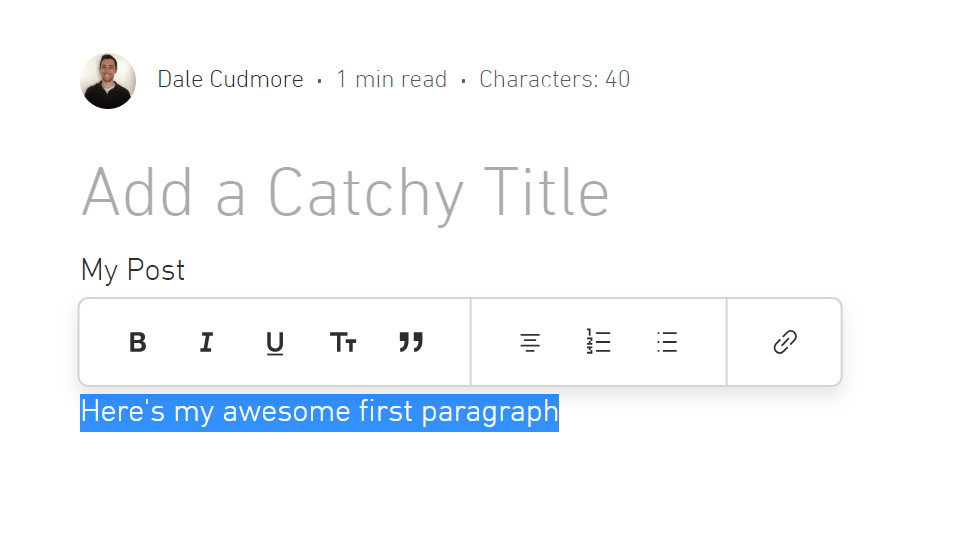 其大体来说是个直观的编辑器,并与Microsoft Word或Google Docs没有什么不同。
然而,其功能有些不足。例如,你不能添加不同大小的标题(H1、H2、H3),只能添加大小统一的“标题”,并且没有着色选项。
其大体来说是个直观的编辑器,并与Microsoft Word或Google Docs没有什么不同。
然而,其功能有些不足。例如,你不能添加不同大小的标题(H1、H2、H3),只能添加大小统一的“标题”,并且没有着色选项。
最终获胜者是…
WordPress,但两者的差距比我几年前认为的更接近。 虽然你可能必须学习理解“块”是什么及如何使用,但最终,WordPress具有更多博客可能需要的功能。 然而,如果你只想写非常简单的博客文章(只是纯文本和图像),则Wix的博客平台更易于使用,也更直观。Wix提供电话支持,而WordPress则提供实时聊天支持
你很可能会遇到问题并需要帮助,所以客户支持很重要。 Wix在美国太平洋时间周一至周五上午5点至下午5点提供电话支持。如果需要,其也提供电子邮件支持。 也许更重要的是,Wix有很棒的文档。其知识库提供数百篇文章、详细说明和清晰标记的图像(请看以下的示例截图):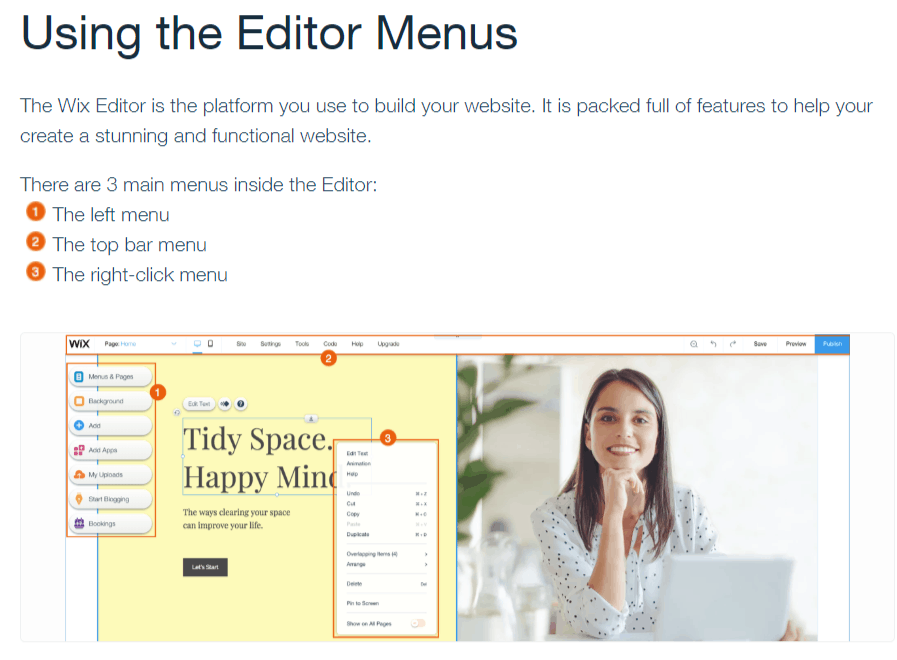 WordPress不提供电话支持,但在工作日提供大多数付费计划的24小时实时聊天。
某些计划(“商业”及更进阶的计划)还附带周末支持。此外,所有付费计划都有电子邮件支持。
WordPress与Wix一样拥有扎实的知识库,并有数百篇文章可以引导你解决常见问题。
WordPress不提供电话支持,但在工作日提供大多数付费计划的24小时实时聊天。
某些计划(“商业”及更进阶的计划)还附带周末支持。此外,所有付费计划都有电子邮件支持。
WordPress与Wix一样拥有扎实的知识库,并有数百篇文章可以引导你解决常见问题。
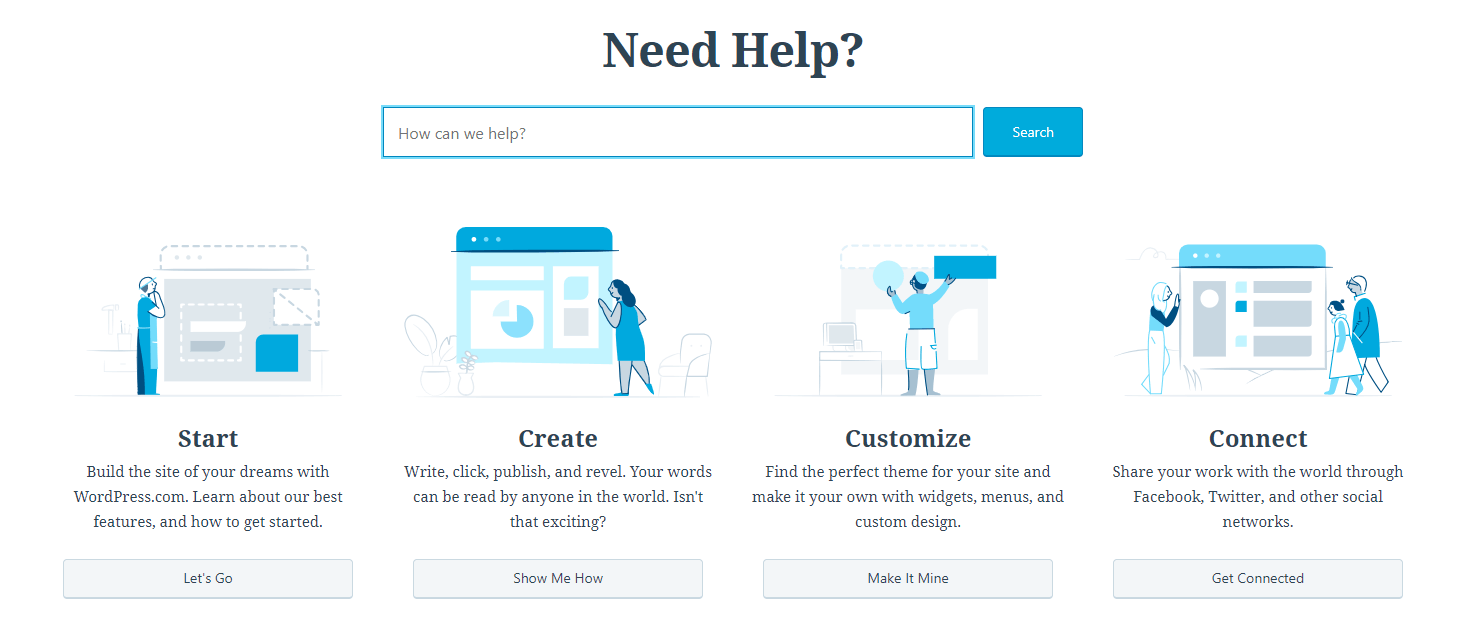 如果你遇到一个棘手的问题,WordPress有一个庞大的社区及活跃的论坛可让你寻求帮助。
几乎任何问题都能迅速获得答案,尽管这并不能保证你能获得解决方案。
如果你遇到一个棘手的问题,WordPress有一个庞大的社区及活跃的论坛可让你寻求帮助。
几乎任何问题都能迅速获得答案,尽管这并不能保证你能获得解决方案。
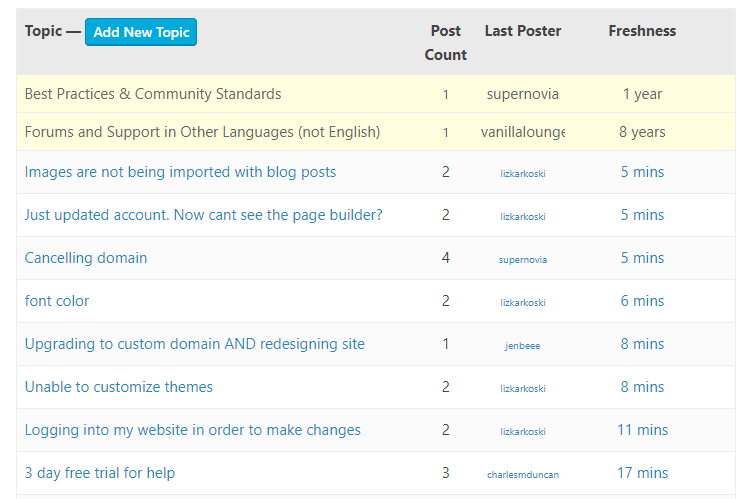
最终获胜者是…
WordPress险胜。两者都提供了很好的支持文档和电子邮件支持,但WordPress的社区论坛使其略胜一筹。 Wix有很好的支持,而如果偏好电话支持,则Wix可能是你更好的选择。Wix是更好的整体网站生成器
如果我必须为新网站创建者推荐一个网站生成器,那我会推荐Wix,尽管WordPress也很好。 如果你正在创建博客,或者可能会经常更改网站的主题,则我建议使用WordPress。如果你想了解有关WordPress的更多信息,请查看我们的专家WordPress评论。 另一方面,如果你想自定义你的网站或销售产品,Wix有一个更好的网站编辑器和内置的商店功能。你可以在我们的专家Wix评论中了解有关Wix的更多信息。 让我们来看看每个平台之间的主要区别:管理你的网站
使用可视化网站编辑器,可让你从中查看你的网站以及菜单选项。
使用“后端”编辑器,因此你无法在大多数编辑选项旁边看到你的网站。
Wix。两者都很好,但Wix的可视化编辑器使其脱颖而出。
主题和模板
有超过500个模板,但一旦选择就无法进行更改。
可以随时更改主题,但有许多都必须付费 (或限高成本计划使用)。
WordPress。能够改变主题是一项非常有用的功能。
网站编辑
拥有一个流畅、直观且功能强大的拖放式编辑器。
点击式编辑器,可让你更改基本样式,但不能更改布局。
Wix。其编辑器可让你完全控制页面布局,并使过程变得简单。
计划和定价
个人和商业网站的基本计划价格平实。用户仅在需要更多空间时才需升级。
许多功能都限更高层次的计划使用。
Wix。更多简单易懂的计划和更超值的低成本计划。
博客
简单、干净的编辑器,可为你提供必要元素,但缺乏某些功能。
基于块的编辑器需要一点时间才能上手,但是一旦习惯就会发现它非常实用。
WordPress。除了应付基本的博客帖子之外,Wix的功能都会有点受限。
支持
- 电话(工作日北美时间)
- 电子邮件
- 很棒的知识库
- 实时聊天(平日全天候提供)
- 电子邮件
- 很棒的知识库
- 庞大的社区
WordPress。两者都很好,但活跃的社区论坛在必要时可能会非常实用。


![最佳6款免费直销网站构建器:套餐及试用[2025]](https://dt2sdf0db8zob.cloudfront.net/wp-content/uploads/2024/04/WB-Best-Free-Cheap-850x446.jpg)
![最佳6款免费直销网站构建器:套餐及试用[2025]](https://dt2sdf0db8zob.cloudfront.net/wp-content/uploads/2023/12/Kamso_Oguejiofor-150x150.png)





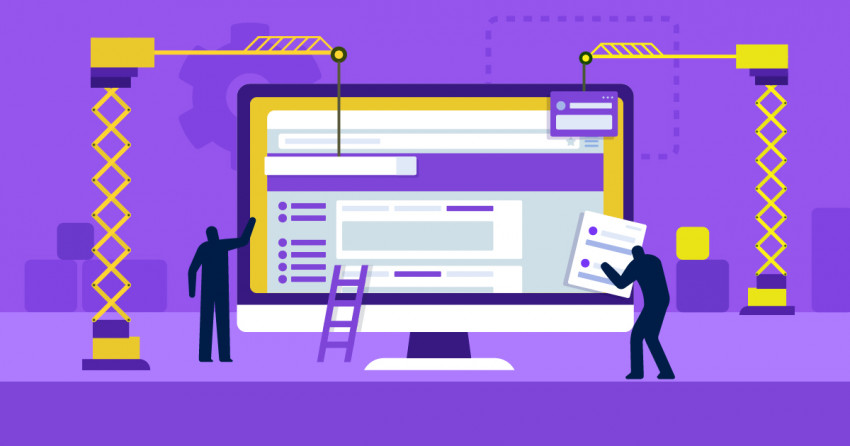

![Shopify vs Etsy:哪个更好?可以一起用吗?[2025]](https://dt2sdf0db8zob.cloudfront.net/wp-content/uploads/2022/04/WB-VS-850x446.jpg)


![最佳8款博客网站构建器:经过测试,可免费试用 [2025]](https://dt2sdf0db8zob.cloudfront.net/wp-content/uploads/2021/12/WB-Best-850x435.jpg)

